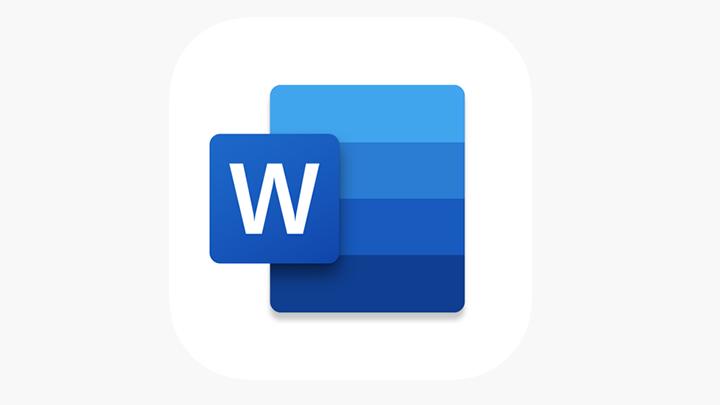Baca berita dengan sedikit iklan, klik disini

TEMPO.CO, Jakarta - Google Drive merupakan layanan penyimpanan berbasis cloud milik Google. Selain bisa diakses secara online, ternyata Google Drive memungkinkan dibuka secara offline saat tidak terkoneksi Internet. Berikut cara mengakses Google Drive secara offline di ponsel dan komputer.
Baca berita dengan sedikit iklan, klik disini

Ponsel
Baca berita dengan sedikit iklan, klik di sini
Baca berita dengan sedikit iklan, klik disini
Aplikasi Google Drive untuk iPhone/iPad dan Android memungkinkan pengguna mengakses file di cloud tersebut dari perangkat seluler mereka. Jika pengguna membuat file tersedia saat offline, mereka dapat mengaksesnya sekalipun saat perangkat tidak terhubung dengan internet.
Namun, pengguna perlu menyiapkan akses offline tersebut saat ponsel masih memiliki akses internet untuk melakukan pengaturan di aplikasi Google Drive agar dapat melihat file secara offline.
Dikutip dari situs web Stony Brook Univesity, berikut langkah-langkahnya:
- Masuk ke Aplikasi Google Drive menggunakan alamat email sebagai nama pengguna dan kata sandi
- Ketuk tombol tiga titik vertikal sebelah kanan file yang ingin diaktifkan akses offline-nya.
- Gulir ke Tersedia offline dan ketuk tombol penggeser sehingga menyala (berwarna biru).
Komputer
- Komputer harus tersambung ke internet. Pengguna harus menggunakan browser Google Chrome atau Microsoft Edge.
- Jangan menggunakan penjelajahan rahasia.
- Instal dan aktifkan Ekstensi Chrome Google Dokumen Offline.
- Pastikan komputer memiliki cukup ruang di perangkat untuk menyimpan file.
Untuk membuka Google Dokumen, Spreadsheet dan Slide secara offline, lakukan langkah-langkah ini:
- Buka Google Chrome atau Microsoft Edge. Jika di Chrome, pastikan untuk melakukan log in akun yang diinginkan.
- Buka drive.google.com/drive/settings.
- Centang kotak di samping "Buat, buka, dan edit file Google Dokumen, Spreadsheet, dan Slide terbaru di perangkat ini saat offline".
- Untuk menyimpan Google Dokumen, Spreadsheet, Slide untuk penggunaan offline, buka drive.google.com, Klik kanan file Google
- Dokumen, Spreadsheet, atau Slide yang ingin disimpan secara offline lalu klik “Sediakan saat offline”.
- Untuk menyimpan beberapa file secara offline, tekan Shift atau Command (Mac)/Ctrl (Windows) sambil mengklik file lain.
Untuk melihat pratinjau file secara offline, pastikan untuk mengaktifkan akses offline terlebih dahulu. Di kanan atas, klik “Siap untuk offline” lalu klik Pratinjau offline. Jika mengedit file secara offline, perubahan akan diterapkan saat pengguna kembali online dan akan menimpa perubahan sebelumnya. Pengguna dapat menemukan hasil edit di history versi file.
Drive for Desktop
Drive for Desktop adalah aplikasi untuk Windows dan macOS yang memungkinkan pengguna mengakses konten dengan cepat langsung dari desktop sehingga memudahkan untuk mengakses file dan folder di lokasi yang biasa digunakan. Jika mencerminkan file dan folder, konten tersebut akan selalu tersedia secara offline. Jika melakukan streaming file dan folder, pengguna dapat membuat item tertentu tersedia secara offline.
Mohammad Hatta Muarabagja turut berkontribusi dalam penulisan artikel ini.
Pilihan Editor: Cara Mencadangkan Arsip Instagram ke Google Drive